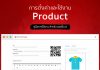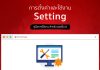การใช้งานคุณสมบัติสินค้า สำหรับสินค้าแบบเดียวกันแต่มีหลายสีหรือหลายไซต์ซึ่งผู้ใช้งานสามารถตั้งค่าได้ดังนี้
– คลิกใน ตำแหน่งที่ 1,ตำแหน่งที่ 2 และ ตำแหน่งที่ 3 ตามลำดับ

– เมื่อ กด “ADD PRODUCT” หรือ แก้ไขสินค้า การตั้งค่าคุณสมบัติจะอยู่ในส่วนล่างของข้อมูลสินค้า จากนั้นคลิกช่องใน ตำแหน่งที่ 1 จะมีรายละเอียดให้เลือกว่าจะใช้งานคุณสมบัติสินค้ากี่คุณสมบัติมีให้เลือก 1 และ 2 คุณสมบัติ
ในกรณี 1 คุณสมบัติ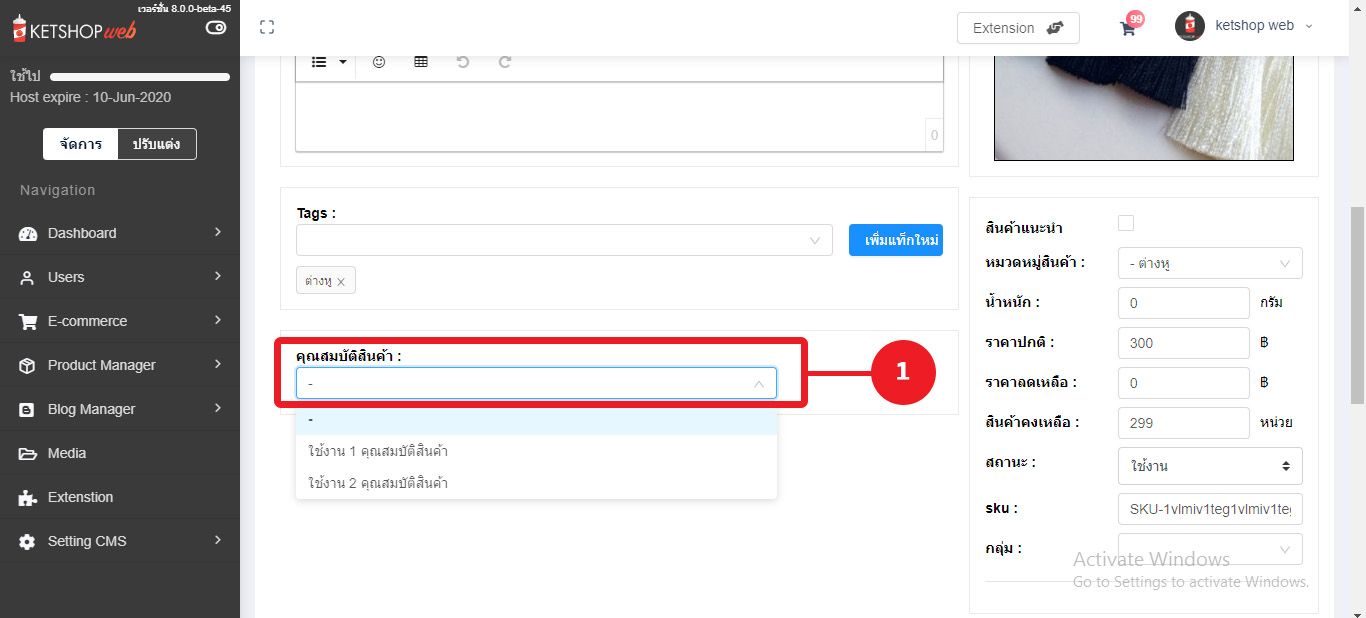
– กรอกประเภทคุณสมบัติสินค้าใน ตำแหน่งที่ 1 จากนั้น กรอกคุณสมบัติของสินค้าชิ้นนั้น ที่ช่อง ในตำแหน่งที่ 2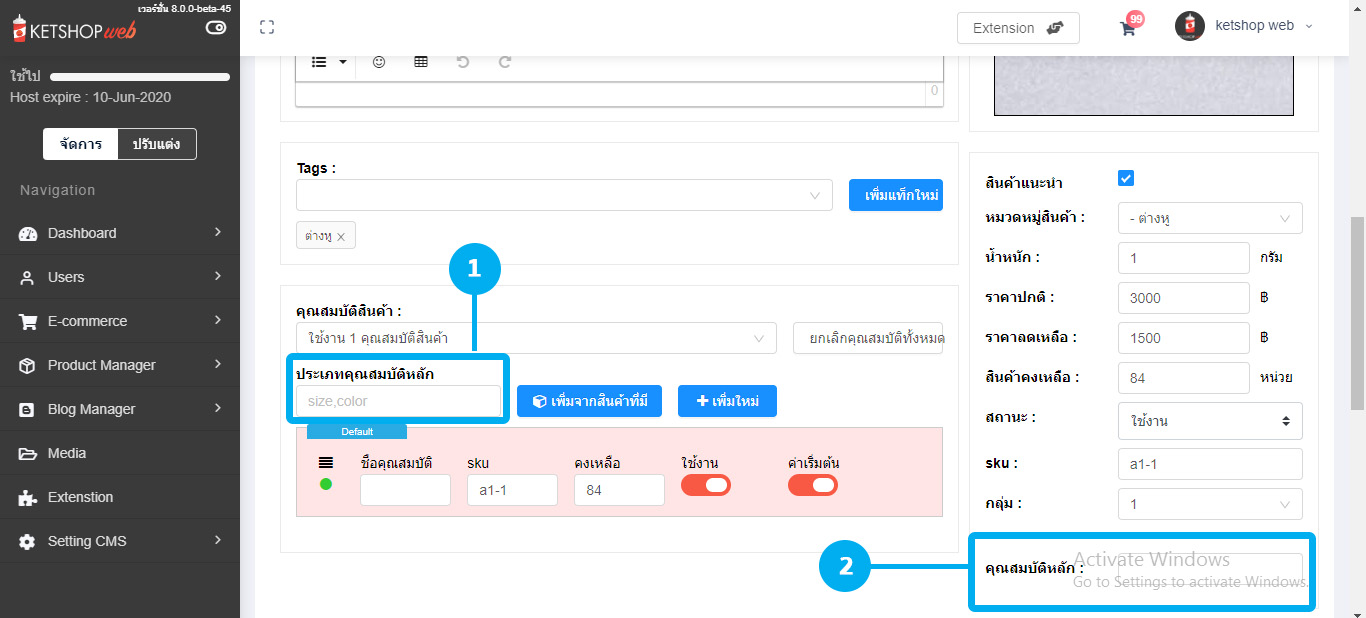
การเพิ่มคุณสมบัติ : สามารถเพิ่มคุณสมบัติของสินค้านั้นๆ ได้ 2 แบบ คือ เพิ่มจากสินค้าที่มีอยู่ หรือ เพิ่มสินค้าใหม่เลย
วิธีที่ 1 เพิ่มสินค้าใหม่
– คลิกที่ ปุ่ม “เพิ่มใหม่”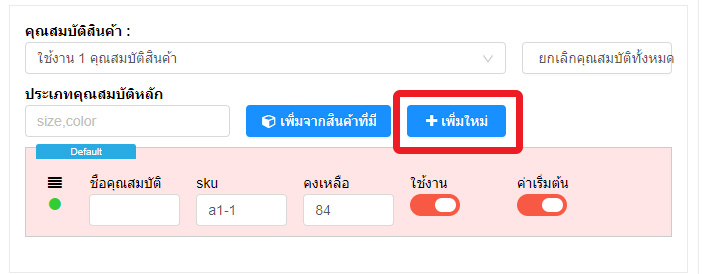
– จะปรากฏดังภาพ กรอกข้อมูลคุณสมบัติอื่นๆและตั้งค่าดังนี้ 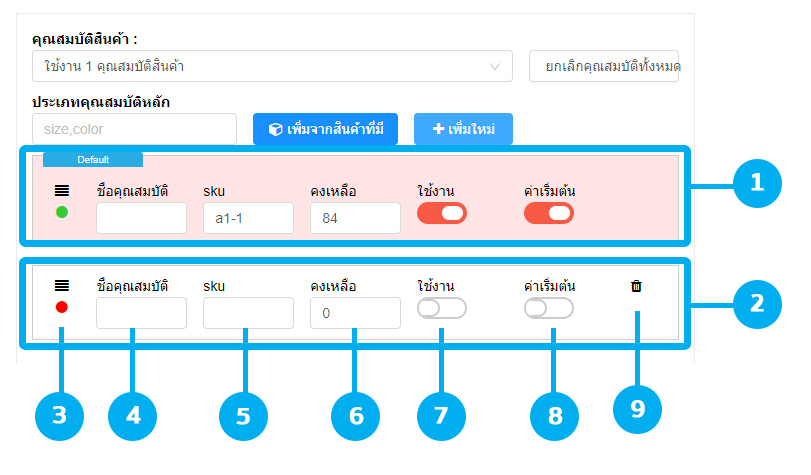
ตำแหน่งที่ 1 : พื้นหลังสีแดง หมายถึง สินค้าในหน้าที่กำลังแก้ไข แถบ Default ขึ้นเมื่อเปิดปุ่มที่ 8 เอาไว้ หมายถึงการตั้งค่าให้เป็นค่าเริ่มต้น แสดงเป็นรูป product display ในหน้าบ้าน
ตำแหน่งที่ 2 : เมื่อกดเพิ่มใหม่ จะเพิ่มแถบนี้ขึ้นมาให้กรอกข้อมูลคุณสมบัติเพิ่มเติม
ตำแหน่งที่ 3 : ปุ่มแสดงสถานะว่าคุณสมบัตินี้ใช้งานหรือไม่ใช้งาน สีเขียวหมายถึงใช้งานอยู่ สีแดงหมายถึงไม่ใช้งาน
ตำแหน่งที่ 4 : ชื่อคุณสมบัติสินค้า
ตำแหน่งที่ 5 : SKU รหัสของสินค้า
ตำแหน่งที่ 6 : จำนวน stock สินค้า
ตำแหน่งที่ 7 : ปุ่มเปิด-ปิดการใช้งานคุณสมบัติสินค้า
ตำแหน่งที่ 8 : ปุ่มเปิด-ปิดค่าการใช้งานเริ่มต้น
ตำแหน่งที่ 9 : ปุ่มลบคุณสมบัติ
หลังตั้งค่าและกรอกข้อมูลเรียบร้อยแล้ว กด SAVE ด้านบนของหน้านี้
– เมื่อตั้งค่าคุณสมบัติ จะสร้างหน้าสินค้าใหม่ขึ้นมา โดยจะมีคุณสมบัติที่เราตั้งอยู่ข้างหน้าประเภท ดังภาพ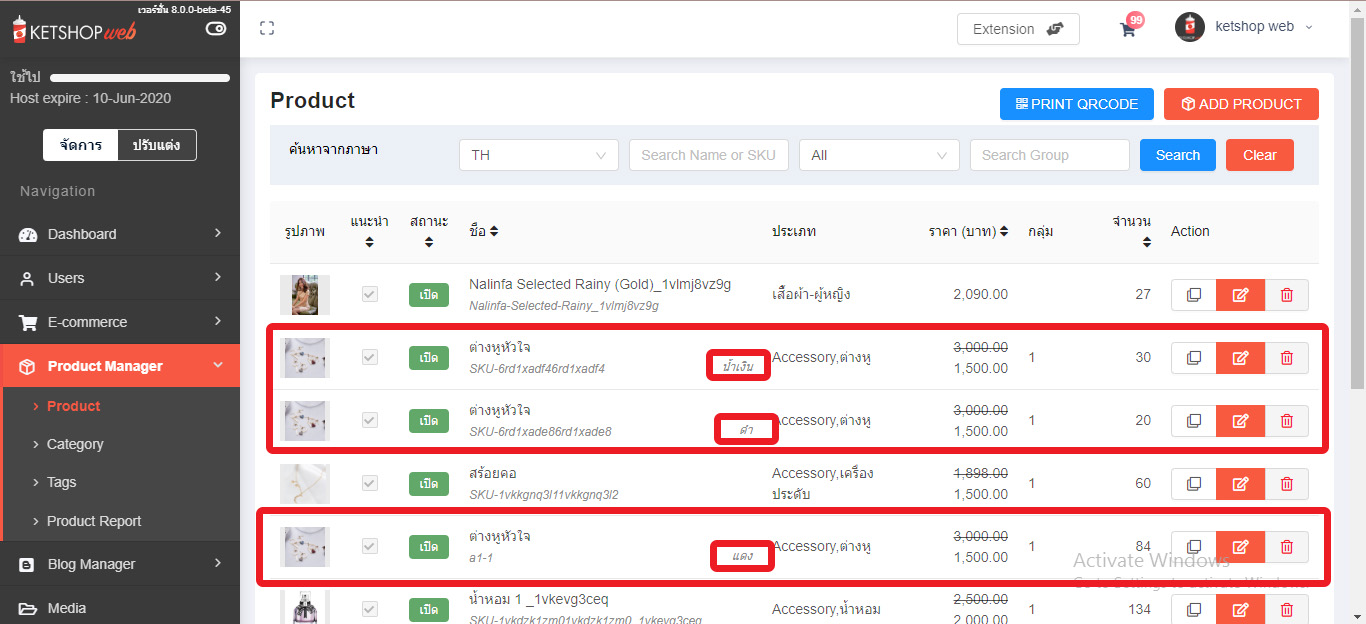
– ข้อมูลที่ปรากฏหลังบ้าน สามารถกดตำแหน่งที่ 1 เพื่อเข้าไปแก้ไขรูปภาพและข้อมูลของสินค้าได้ 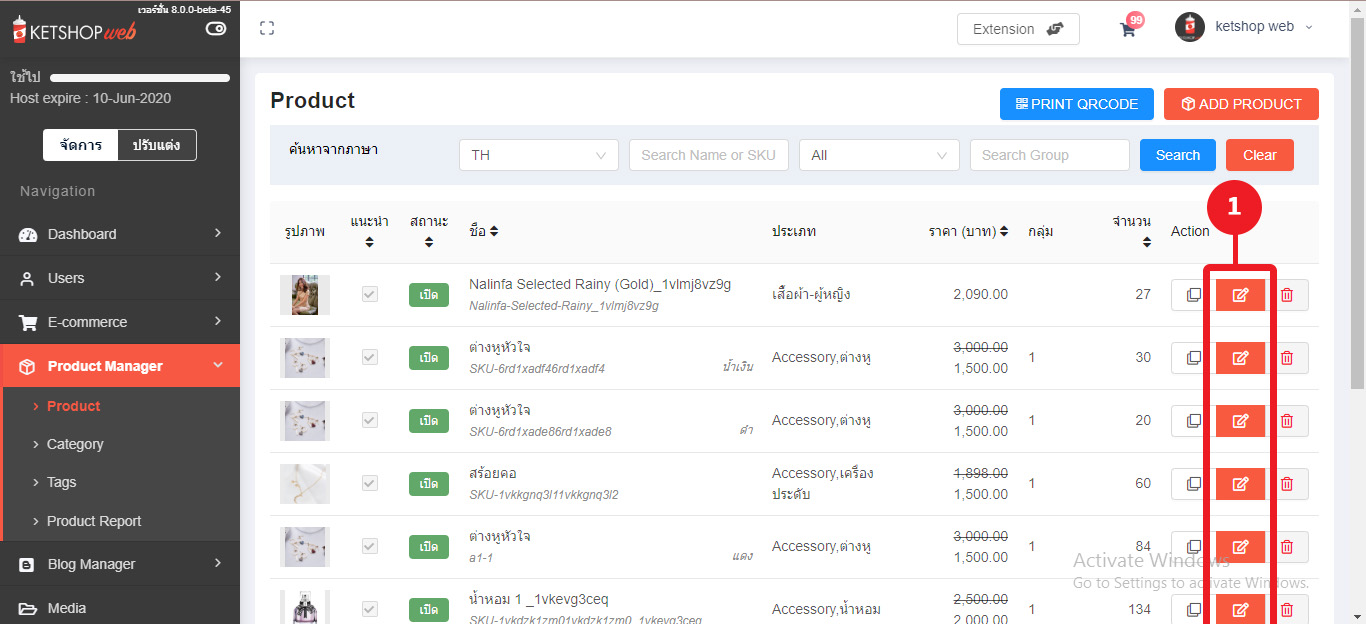
– ข้อมูลที่ปรากฏหน้าบ้าน ภาพแรกของสินค้าหรือภาพที่แสดงใน display จะเป็นภาพของสินค้าที่เราเลือกไว้ว่าเป็น display และภาพสินค้าจะเปลี่ยนตามที่เราตั้งค่าไว้ในแต่ละคุณสมบัติสินค้า 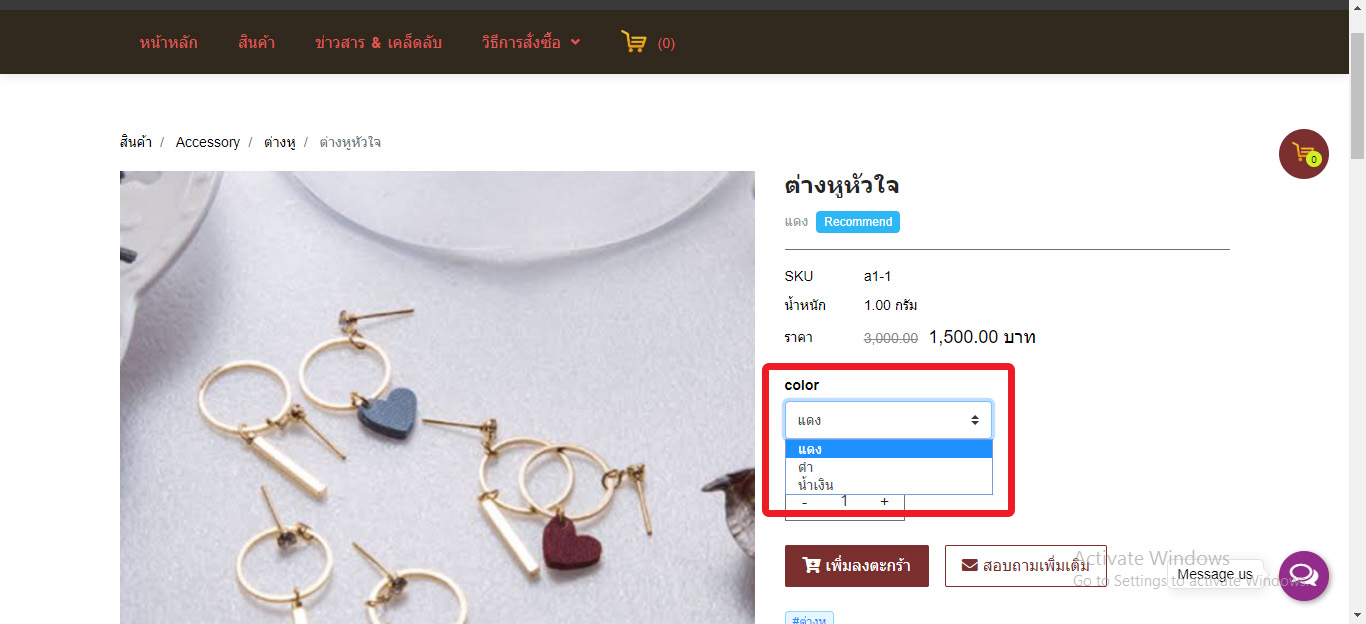
วิธีที่ 2 เพิ่มจากสินค้าที่มีอยู่
– คลิกที่ ปุ่ม “เพิ่มจากสินค้าที่มี”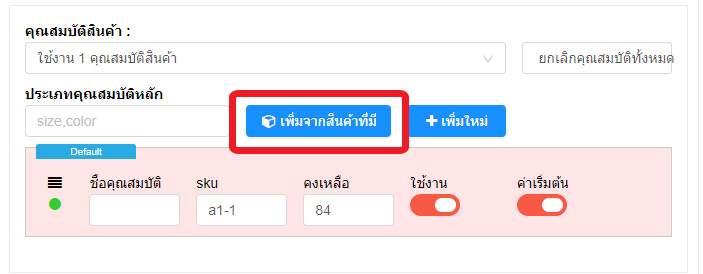
– ตำแหน่งที่ 2 และ 3 เป็นช่องค้นหา ตำแหน่ง2เป็นการค้นหาด้วยประเภท Category ตำแหน่งที่3 สามารถค้นหาได้ด้วย ชื่อสินค้า หรือ รหัส SKU
เมื่อเจอสินค้าที่ต้องการเพิ่มแล้ว ให้คลิกที่ตัวสินค้าที่เลือก ทางข้างขวาจะมีที่ให้ใส่ชื่อคุณสมบัติ ในตำแหน่งที่1 หลังจากเพิ่มสินค้าและตั้งชื่อคุณสมบัติเสร็จแล้ว ให้คลิกที่ OK 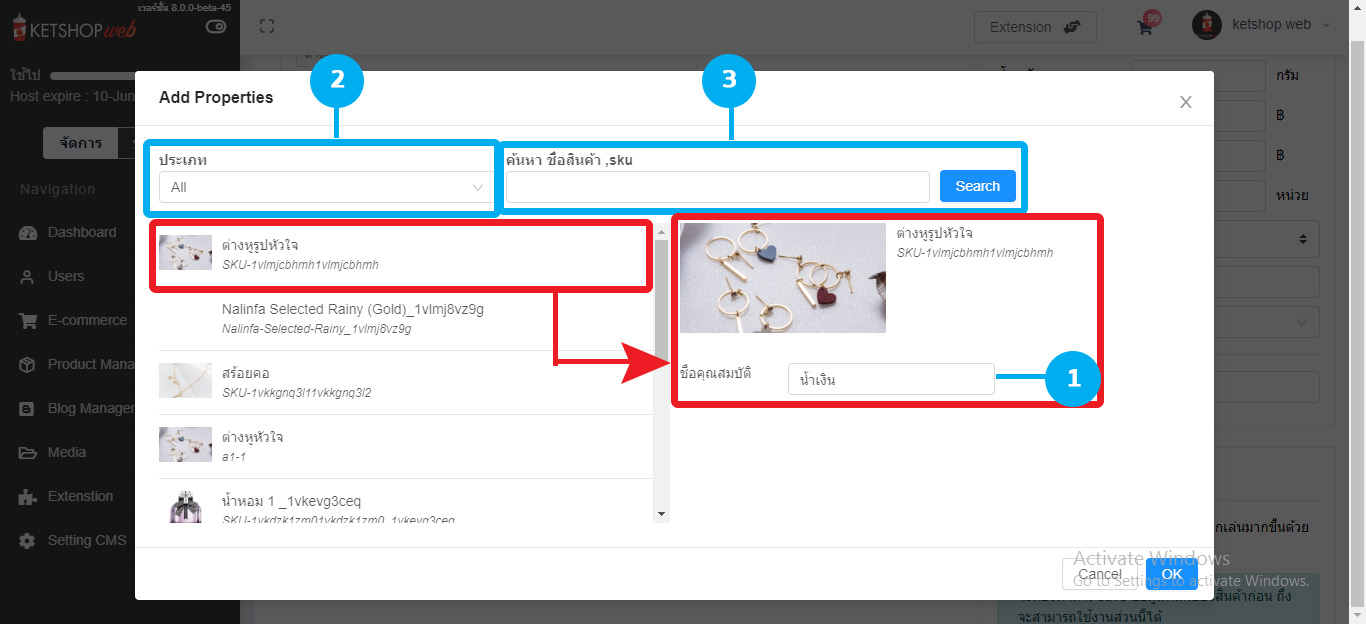
–จะได้ผลลัพธ์ ในตำแหน่งที่ 1 จากนั้น กด SAVE ที่ด้านบนสุดของหน้านี้ 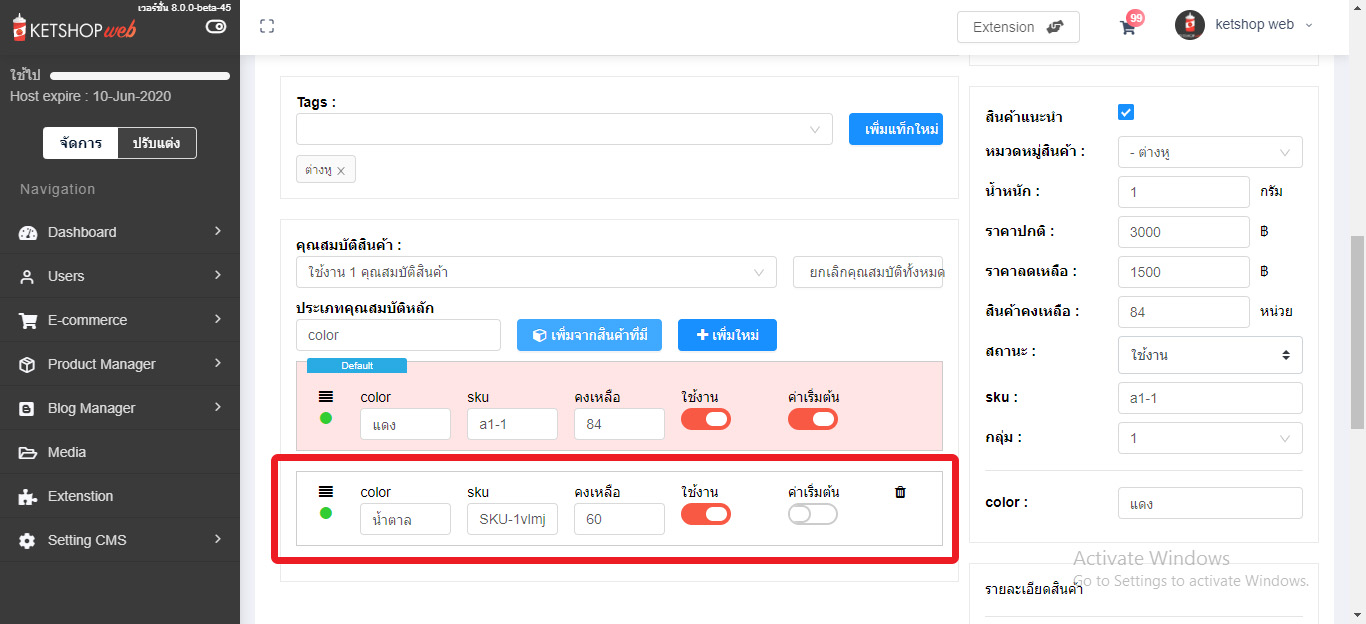
– ข้อมูลที่ปรากฏหน้าบ้าน ภาพแรกของสินค้าหรือภาพที่แสดงใน display จะเป็นภาพของสินค้าที่เราเลือกไว้ว่าเป็น display และภาพสินค้าจะเปลี่ยนตามที่เราตั้งค่าไว้ในแต่ละคุณสมบัติสินค้า 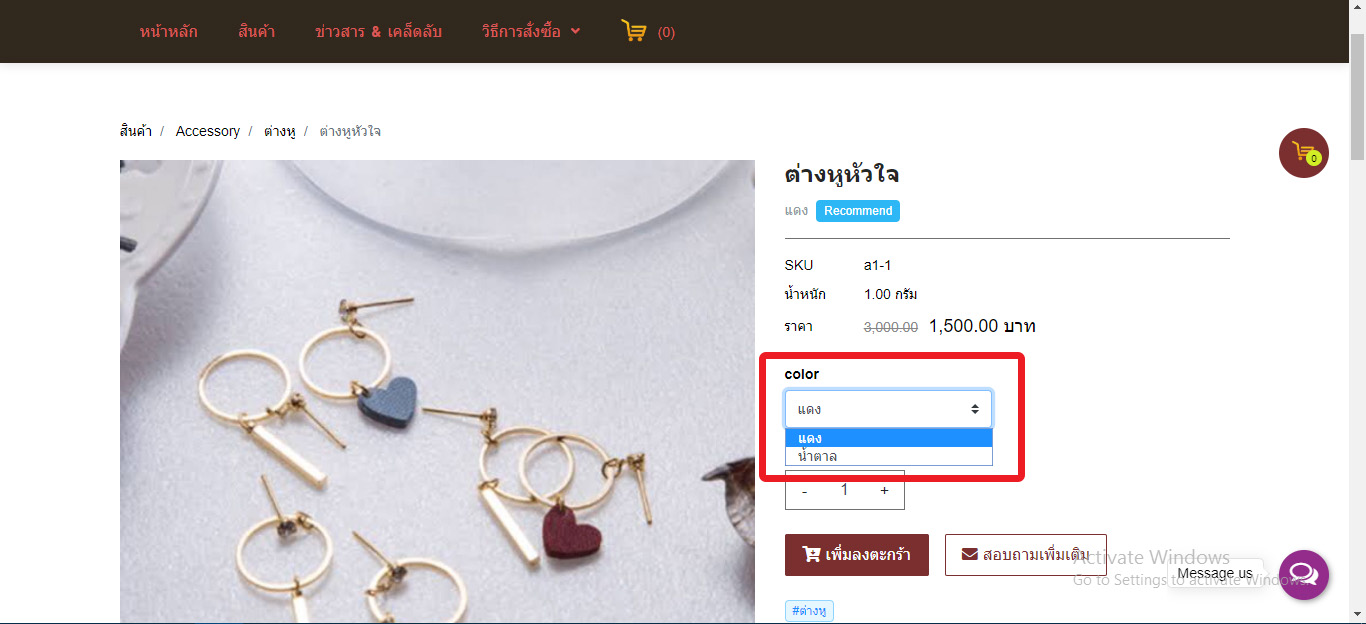
Ketshopweb | ระบบร้านค้าออนไลน์ ขายคล่อง ส่งสะดวก ครบในที่เดียว
เรายินดีให้คำปรึกษาการทำเว็บไซต์ฟรี ไม่มีค่าใช้จ่าย
ติดต่อมาที่ 02-038-5588 , email : sales@ketshopweb.com